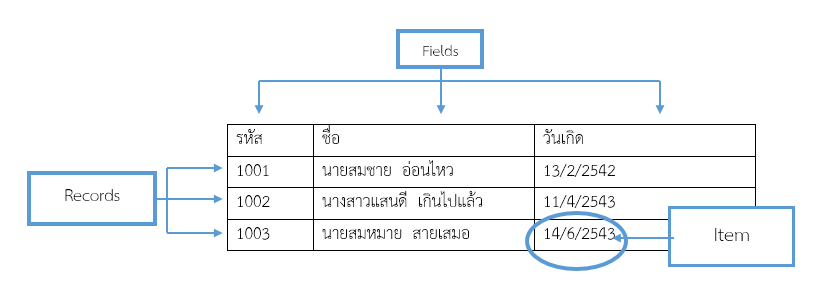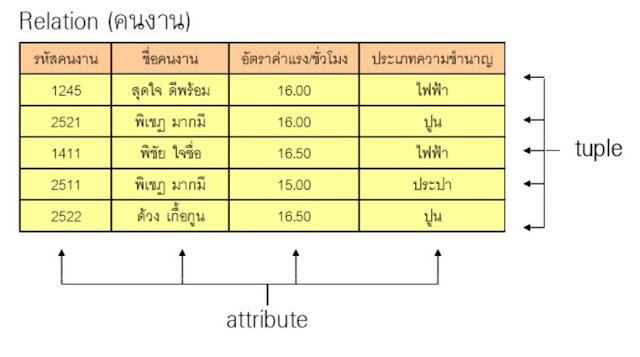หน่วยที่ 6 การสร้างรายงาน (Report)
เรื่อง การสร้างรายงาน
_________________________________________________________________
หน่วยที่ 6 การสร้างรายงาน (Report)
เรื่อง การสร้างรายงาน
เรื่อง การสร้างรายงาน
การสร้างรายงาน
1.1.
ประเภทของรายงาน แบ่งออกเป็น 3 ประเภท
ดังนี้
1.
รายงานแบบตาราง (Tabular
Report) เป็นรายงานที่มีการจัดเรียงข้อมูลเหมือนตาราง
ซึ่งจะเรียงฟิลด์จากซ้ายไปขวาของรายงาน โดยจะแสดงข้อมูลทุกเรคอร์ดในหนึ่งหน้ารายงาน
2.
รายงานแบบหลายคอลัมน์ (Columnar
Report) เป็นรายงานที่แสดงข้อมูลซึ่งจะจัดเรียงฟิลด์จากบนลงล่าง
โดยจะแสดงข้อมูลทีละ 1 เรคคอร์ด
3.
รายงานแบบป้ายชื่อ (Label
Report) เป็นรายงานแบบป้ายฉลากที่เรียกว่าเลเบล
สำหรับติดหน้าซองต่างๆ เช่น ป้ายติดซองจดหมาย เลเบลต่างๆ ป้ายฉลากสินค้า เป็นต้น
1.2. มุมมองของรายงาน
1.
มุมมองรายงาน(Report View) เป็นมุมมองที่ใช้สำหรับการแสดงผลในรูปแบบรายงานเท่านั้น
ไม่สามารถแก้ไขรายงานได้
2.
มุมมองแสดงตัวอย่างก่อนพิมพ์ (Print
Preview) เป็นมุมมองที่ใช้สำหรับแสดงตัวอย่างรายงานก่อนพิมพ์
โดยมีลักษณะเหมือนกับที่เห็นบนหน้าจอ
3.
มุมมองเค้าโครง (Layout
View) มีลักษณะคล้ายกับมุมมองรายงาน
ในการแสดงผลข้อมูลและคล้ายกับมุมมองออกแบบตรงที่สามารถจัดรูปแบบของรายงานได้
4.
มุมมองออกแบบ (Design View) เป็นมุมมองที่ใช้ในการออกแบบและปรับแต่งรูปแบบการแสดงผลของรายงานโดยสามารถเพิ่มตัวควบคุมต่างๆ
เข้ามาในรายงานได้
1.3.
การสร้างรายงาน
ในการสร้างรายงานเพื่อใช้สรุปข้อมูลหรือแสดงผลจะมีลักษณะคล้ายกับฟอร์ม
คือ สามารถกำหนดเงื่อนไขของข้อมูลเพื่อเลือกดูเฉพาะข้อมูลที่สนใจได้
แต่จะแตกต่างกันตรงที่ฟอร์มใช้แสดงผลข้อมูลที่หน้าจอและแก้ไขข้อมูลได้
ส่วนรายงานพิมพ์ได้แต่ไม่สามารถแก้ไขข้อมูลได้
1.
รายงาน
2.
ออกแบบรายงาน
3.
รายงานเปล่า
4.
ตัวช่วยสร้างรายงาน
5.
ป้ายชื่อ
1.4.
การสร้างรายงานด้วยปุ่มคำสั่งรายงาน
1.
คลิกเลือกตารางหรือแบบสอบถามที่ต้องการสร้างรายงาน
2.
ที่แท็บ สร้าง (Create) คลิกไอคอนคำสั่งรายงาน (Report)
3.
จากนั้นจะแสดงหน้าจอรายงานขึ้นมาอัตโนมัติ
4.
คลิกปุ่มบันทึก และตั้งชื่อให้กับรายงาน เช่น customer
5.
คลิกปุ่มตกลง
1.5.
การสร้างรายงานด้วยตัวช่วยสร้าง (Report
Wizard)
1.
คลิกที่แท็บ สร้าง(Create)
2.
คลิกไอคอนคำสั่ง ตัวช่วยสร้างรายงาน (Report Wizard)
3.
คลิกเลือกตารางหรือคิวรีที่ต้องการ
4.
คลิกเลือกฟิลด์ที่ต้องการ โดยคลิกที่ปุ่ม
>
เพื่อเลือกที่ละฟิลด์
หรือคลิกที่ปุ่ม >> เพื่อเลือกฟิลด์ทั้งหมด
5.
คลิกปุ่ม ถัดไป (Next)
6.
เลือกรูปแบบการแสดงผล แล้วกดปุ่มถัดไป
7.
เลือกลำดับการแสดงผล แล้วกดปุ่มถัดไป
8.
เลือกรูปแบบการเรียงลำดับข้อมูล คลิกปุ่ม ถัดไป
9.
เลือกการวางโครงที่ต้องการแล้วกดที่
ถัดไป
10.
ตั้งชื่อรายงานแล้วกด เสร็จสิ้น